![]() ASP .NET
Core - Exibindo um vídeo com HTML 5
ASP .NET
Core - Exibindo um vídeo com HTML 5
 |
Neste artigo veremos como exibir vídeos a partir do servidor usando HTML 5 na ASP .NET Core. |
|
Com o suporte nativo ao HTML5 o Visual Studio pode usar todos os seus recursos em aplicações Web Forms, ASP .NET MVC e também na ASP .NET Core.
 |
Vejamos um exemplo básico para exibir vídeo em uma página ASP .NET Core MVC.
Recursos :
- Visual Studio 2019 Community
- .NET Core 3.1
Criando o projeto no VS 2019 Community
Abra o VS 2019 Community e crie uma solução em branco via menu File-> New Project;
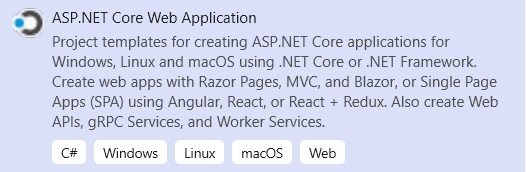
Selecione o template ASP .NET Core Web Application, e, Informe o nome AspnCore_Video1;
A seguir selecione .NET Core e ASP .NET Core 3.1 e marque o template Web Application(Model-View-Controller) e clique em Create.
Ao fintal teremos nossa aplicação ASP .NEt Core MVC pronta.
Após criar o projeto vamos criar uma pasta videos dentro da pasta wwwroot e incluir nesta pasta um ou mais arquivos .mp4 que desejamos exibir.
Abaixo temos a pasta videos criada com o arquivo que vou usar como teste neste artigo:

Vamos agora alterar o código do controlador HomeController e da view Index.
Ajustando o controlador e a view
Vamos criar no controlador HomeController um método Action chamado Video que apenas retorna uma view
public IActionResult Video()
{
return View();
}
|
A seguir vamos criar a view Video.cshtml :
@{
ViewData["Title"] = "Vídeo";
}
<h3>@ViewData["Title"]</h3>
<video id="videoplayer"
src="@Url.Content("~/videos/Blazor_Essencial.mp4")"
controls="controls"
width="800" height="700"
loop />
|
Aqui estamos usando a tag video do HTML 5 e definindo :
- id = o id do controle
- src = o caminho do vídeo a ser exibido
- controls = definindo a exibição dos controles
- width e height = definindo a altura e largura do componente
O atributo <controls> adiciona controles de vídeo, como play, pause e volume.
Também é uma boa ideia sempre incluir os atributos width e height. Se a altura e largura são definidos, o espaço necessário para o vídeo é reservado quando a página é carregada. No entanto, sem esses atributos, o navegador não sabe o tamanho do vídeo, e não pode reservar o espaço adequado para ele. O efeito será que o layout da página vai mudar durante o carregamento (enquanto carrega o vídeo).
Você também deve inserir o conteúdo de texto entre as tags <video> e </video> para navegadores que não suportam o elemento <video>.
O elemento <video> permite vários elementos <source>. Os elementos <source> podem ser vinculados a diferentes arquivos de vídeo. O navegador usará o formato reconhecido na primeira vez.
Antes de exibir vamos ajustar o arquivo _Layout.cshtml da pasta Views/Shared para exibir o link Video:
...
<div class="navbar-collapse collapse d-sm-inline-flex flex-sm-row-reverse">
<ul class="navbar-nav flex-grow-1">
<li class="nav-item">
<a class="nav-link text-dark" asp-area="" asp-controller="Home" asp-action="Index">Home</a>
</li>
<li class="nav-item">
<a class="nav-link text-dark" asp-area="" asp-controller="Home" asp-action="Video">Vídeo</a>
</li>
</ul>
</div>
...
|
Executando o projeto iremos obter:

Esse é uma das alternativas para criar e hospedar uma aplicação Web como um serviço.
Pegue o
projeto completo aqui:
![]() AspnCore_Video1.zip
(sem as referências)
AspnCore_Video1.zip
(sem as referências)
"E, chegando-se
Jesus, falou-lhes, dizendo: É-me dado todo o poder no céu e na terra."
Mateus 28:18
Referências:
-
Jose C Macoratti (@macorati) | TwitterSeção Entity Framework - Macoratti .NET
-
ASP .NET Core - Implementando a segurança com ... - Macoratti
-
ASP.NET Core MVC - Criando um Dashboard ... - Macoratti.net
-
Entity Framework - Separando as classes das entidades do EDM(.edmx) em projetos distintos
-
ASP.NET Core Web API - Tratamento de erros - Macoratti.net
-
ASP .NET Core MVC - Tratamento de exceções - II - Macoratti ...
-
ASP .NET Core - CRUD usando Blazor e Entity ... - Macoratti.net
-
ASP .NET Core Blazor - Macoratti.net
-
Blazor - Vale a pena usar o Blazor - Macoratti.net


